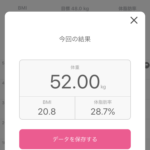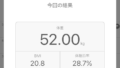こんにちは!
今日は最近注目されているビデオ会議ツールについて、私のおすすめのJitsi Meetをご紹介させていただきます。
Jitsi Meetはインストールやアカウント発行の必要がなく、ウェブブラウザだけで簡単に無料でビデオ会議を行う事が可能です。
また、PC画面共有機能などテレワークに必要な便利機能も利用することができてとにかく便利です!!!
誰がいる機能なのかわからないけど、Youtube動画を共有することも可能。笑
今流行りのオンライン飲み会にも最適!!音質もzoomと比べてもかなり安定していて、画質もきれいです♪
■Jitsi Meet←読み方は?
Jitsi←読み方がわからない!って思う方、多いですよね?私も最初全然わかりませんでした;
実は、見たまんまで【ジッツィ】と読むそうです。。
日本人には非常に発音しにくい!!ズームの方が親しみやすさはありますね。
では早速、読み方もわかったところで、使い方について説明していきますね^^
■PCでの利用方法
Jitsi MeetにGoogle Chromeからアクセスするとこんな画面がでてきます。
(Chrome以外でもJitsi Meetを利用することができますよ)
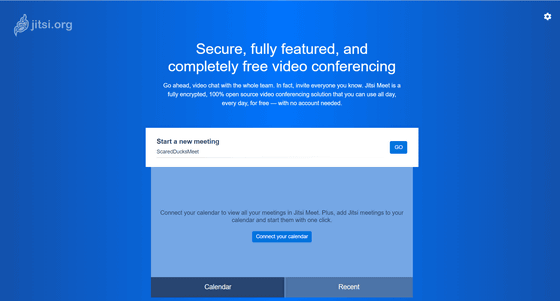
英語でわかりにくいと思うので、表示言語を日本語に切り替えます。
①ウィンドウ右上にある設定(歯車アイコン)クリック
②「More」のタブを選択。
③Languageから「Japanese」を選択して、OKをクリックで切り替え完了♪
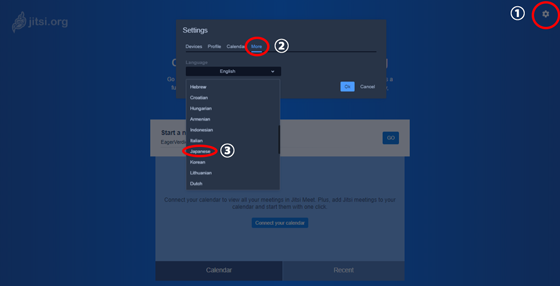
設定で「端末」タブを選択すると、カメラ・マイク・サウンド出力のデバイスの設定ができます。
(だいたいデフォルトでいけるかな?)
表示する自分の名前を設定したい人は、「プロファイル」のタブを選択して左にある「名前」という欄に自分の名前を入力しましょう。
ひらがな・カタカナ・漢字も入力可能ですよ。入力したらOKをクリック。
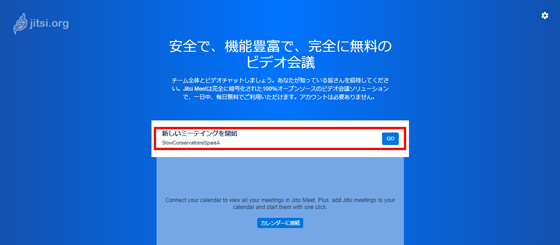
そして、会議スタートは非常に簡単!
「新しいミーティングを開始」の下にある空欄に、好きな文字列を入力するだけ。(日本語でもいけます)
あとは「Go」をクリックすると自分だけが最初に映ります。
作成したルームに入室すると中央下部に表示されているアイコンは、左から「マイクのオン・オフ」「ルームからの退出」「カメラのオン・オフ」のボタンです。
※画像のモザイクが雑ですみません・・・;
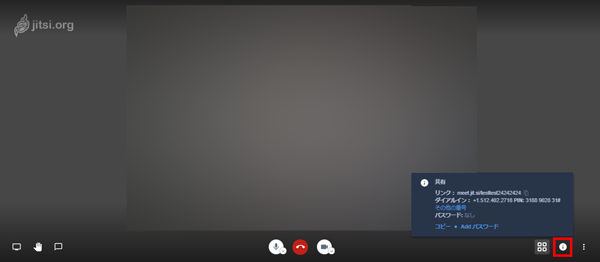
まず、会議の相手にこのルームの情報を伝える必要があるので、右下の丸の中にiがあるアイコンをクリックするとこのようにこのルームの情報がでてきます。
これをそのまま相手にコピペで送ってあげると入室できます。この部分で入室にパスワードが必要にすることもできます。
パスワードを作る場合は「Addパスワード」の部分をクリック、パスワード入力画面がでるのでパスワードを打ってからEnterキーを押せばパスワード設定完了です♪
右下のアイコンから説明していきますと、一番右の点々がその他設定やYoutube共有、録画やライブストリーム配信も可能です♪
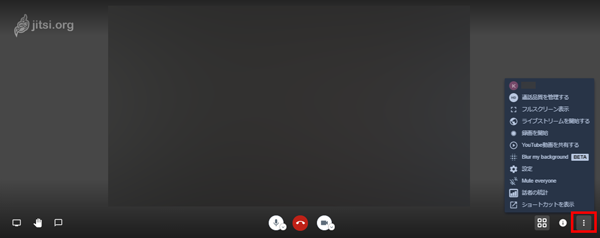
右下の左側の四角が4つあるアイコンは、全画面表示か参加者全員を同じサイズに表示するか等の変更ができます。
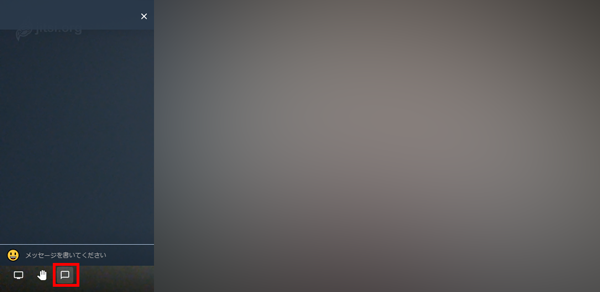
次に、左下にある吹き出しボタンをクリックすると、テキストチャットができるようになります。
声が聞こえない場合等に使えますね~。
また、その横の手をあげるマークについては、会議等で挙手が必要な場合等に有効でしょうか。。(まだ使ったことありません)
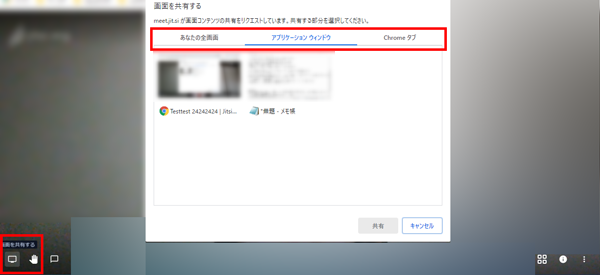
そして、一番左のウィンドウマークのようなアイコンは非常に便利です!
会議等でExcelやパワポ資料の共有が必要な際、こちらをクリックするとこのような画面がでてくるので、自分の全画面を共有したい場合は左「あなたの全画面」タブを選択して共有をクリック、Excel等資料を共有したい時は、アプリケーションウィンドウを選択すると、自分が開いているアプリが選択できます。
またネット画面を共有の場合は右のタブを選択です。
だいたいの使い方に関しては以上です♪
■ルーム作成時の注意点
スタートする際「新しいミーティングを開始」の入力であまりに簡単な文字を入力すると、たまに全然知らない人とつながっちゃいます。笑
テストとかtestとか、要注意です。
(私は一度知らない中東系の外国人の男性3名とつながりました。笑)
■スマホはアプリがある
PCを持っていない方でも、アプリでオンライン飲み会に参加できますよ!
機能もPCとだいたい同じかと思います♪
Jitsi Meet on the App Store
https://apps.apple.com/us/app/jitsi-meet/id1165103905
Jitsi Meet – Google Play
https://play.google.com/store/apps/details?id=org.jitsi.meet
■zoomのセキュリティ問題
zoomはコロナでの自粛期間以前から、かなり延びていたツールですが、最近セキュリティ面やプライバシー面に数々の問題を抱えていることが指摘されており、
「最終的にZoomは使うべきではない」と海外メディアのTechCrunchが主張しています。
数千人のメールアドレス等が漏洩している等の記事を見かけると情報化社会なのでクレカとか大丈夫?って思っちゃうしさすがに怖いですよね。。
Jitsi Meetも多くの方が使い始めた後にどうなるかはわかりませんが、数々の指摘が目立つzoomを利用するよりはjitsiを使う方が今のところ安心ではないかと思います。
ということで、最後までお読みいただきありがとうございました☆